当固件编译完成后,固件会自动生成在/nvr/rockdev目录下。主要包含以下文件:
MiniLoaderAll.bin rootfs.img update.img boot.img parameter.txt uboot.img userdata.img
其中parameter.txt 为分区文件,boot.img为内核文件,uboot.img为uboot文件,rootfs.img为文件系统,userdata.img为用户自定义文件, update.img为整体打包文件,包含前面所有文件。
SDK的固件烧写主要分linux和windows两个平台。
一.Windows平台烧写说明
SDK 提供 Windows 烧写工具(工具版本需要 V2.91或以上),工具位于工程根目录:
nvr/tools/windows/RKDevTool 如下图:
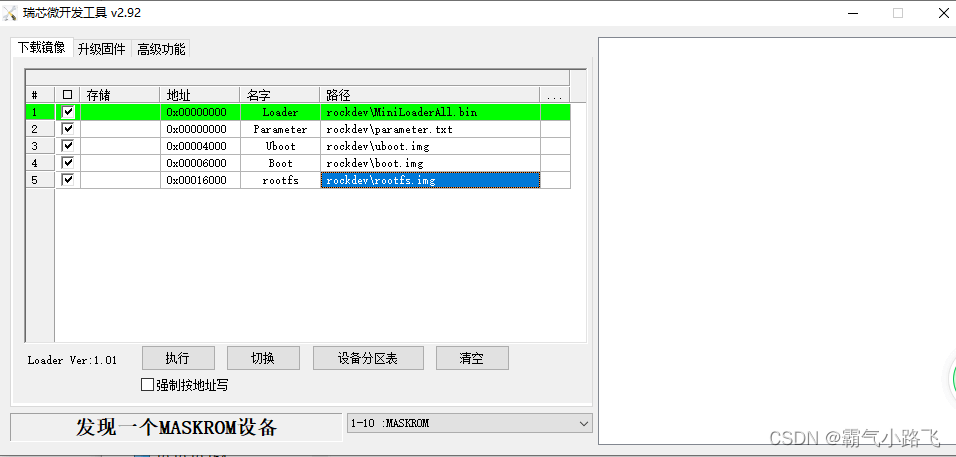
连接前需要安装驱动文件,DriverAssitant_v5.12,否则会无法识别。
编译生成相应的固件后,设备烧写需要进入 MASKROM 或 BootROM 烧写模式,连接好 USB 下载线后,按住按键“MASKROM”不放并按下复位键“RESET”后松手,就能进入MASKROM 模式,加载编译生成固件的相应路径后,点击“执行”进行烧写,也可以按 “recovery" 按键不放并按下复位键 “RST” 后松手进入 loader 模式进行烧写,下面是 MASKROM 模式的分区偏移及烧写文件。(注意: Windows PC 需要在管理员权限运行工具才可执行)
具体参考 Rockchip_RK3588_Linux_NVR_SDK_Release_V1.4.0_20221021_CN.pdf 刷机说明。
附件提供DriverAssitant_v5.12 和 RKDevTool 下载链接。
二.linux 平台烧写说明。
linux 下的烧写指令
烧写工具路径
cd ./rk3588s/nvr/tools/linux/Linux_Upgrade_Tool/Linux_Upgrade_Tool
如果为了方便调用,可以作下面的操作:
cd ./rk3588s/nvr/tools/linux/Linux_Upgrade_Tool/Linux_Upgrade_Tool
sudo mv upgrade_tool /usr/local/bin
sudo chown xx:xxxx /usr/local/bin/upgrade_tool
sudo chmod a+x /usr/local/bin/upgrade_tool
然后命令可以就改为直接运行
查看rkusb是否连接命令
upgrade_tool ld
烧写固件
sudo upgrade_tool uf /home/xxx/work/rk3588s/nvr/rockdev/update.img
烧写内核
sudo upgrade_tool di -b /home/xxx/work/rk3588s/nvr/rockdev/boot.img
三.调试经验总结
1.调试阶段一般在linux下进行,烧写调试比较方便。
2.调试串口助手推荐使用 minicom。
3.平时推荐在loader 模式下烧写,在minicom下输入reboot loader,进入loader模式。
运行sudo upgrade_tool di -b /home/xxx/work/rk3588s/nvr/rockdev/boot.img 等烧写命令。

























 729
729

 被折叠的 条评论
为什么被折叠?
被折叠的 条评论
为什么被折叠?










